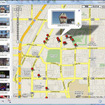高速道路1000円時代に向けて活用したいGPS連携機能
いよいよ28日からどこまで走っても通行料金が1000円で済むドライブが実現する(すべての高速道路を使っても1000円になるには少し時間を要するようだが)。となればビデオカメラ片手に遠出を楽しむ人もグッと増えることだろう。
でも、遠くへ出掛ければ出掛けるほど、撮影した場所の記憶は曖昧になりがちになる。そこで紹介するのがGPSで撮影ポイントのログを取りながら撮影する方法だ。この方法を利用すると、撮影ポイントごとに位置情報が映像/画像ファイルに同時記録され、たとえばGoogleMaps上にそのポイントやサムネイルを表示できるようになる。つまり、撮影した日時や場所を地図上で場所を確認しながら思い出のシーンを再生できるようになるのだ。それはまるで、一度出掛けた場所をたどりながら映像で巡る旅に出掛けているかのようでもある。
実はこの機能、GPSロガーとしてすでにお馴染みのものだったが、今まではPCで画像ファイルのリンクをする作業が必要だったり、ユニットのバッテリー残量を気にする必要があるなど、使ってみれば意外と使い勝手が煩わしく感じたりもしていた。
それが、昨年になってニコンがコンパクトデジカメ・P6000にこの機能を内蔵し、さらに今年に入るとソニーがハンディカム・HDR-XR520V/500Vにビデオカメラとして初めてこの機能を搭載。バッテリー残量を気にせず、撮影するだけで自動的に画像ファイルに位置情報が記録される環境が整ったのだ。今回は米国・ラスベガスにこのHDR-XR520Vを持参(石川県金沢市には姉妹機XR500Vを使用)。この場所で、その位置情報を取得しながら撮影を行ってみた。
◆ソニー ハンディカム・HDR-XR520V/500Vを米国で試す
XR520V本体の上面にはGPSのロゴマークがあり、この中にGPSレシーバーが収納されていることを示している。ここでGPS衛星からの信号を受信し、高精度な位置情報が取得できるというわけだ。ただ、初めて電源を入れたり、場所を大きく移動した際には取得するまでには結構な時間がかかる。
この時も取得までに15分程度はかかったように思う。ただ、一度受信してしまえば、カメラの電源を切ってもすぐに測位は開始される。撮影すれば自動的にGPSログが取れていくので、その便利さは今までにはない使い勝手の良さを感じる。GPS受信のレベルは三段階で表示され、ちょっとした建物に入っても受信は継続されるほど受信感度は高い。レベル0の場合は位置情報は記録されなくなるが、もちろん車両で移動中でも受信は可能だ。ただし、位置情報が記録されるのは録画をスタートした時点のみで、移動しながら位置情報を連続記録することはできない。
◆HDD内に地図データを収録、GoogleMapsと連携
XR520V(XR500Vも同様)でユニークなのはHDD内に世界中の主要国で使える地図データを収録していることだ。日本国内では住宅地内のかなり詳細な道路までサポートし、欧米では主要道路レベルまでは表示できる。これによって、現在地や撮影したポイントををXR520Vのモニターの地図上で確認することもできるというわけだ。
そして、この機能の本当の意味での醍醐味、それが付属ソフトのPMB(Picture Motion Browser)を使って可能になるGoogleMapsとの連携である。PMBは一つの画像のブラウザソフトで、基本的には撮影した動画や静止画などの画像ファイルを日付順やフォルダごとに整理する機能を備えたもの。ファイルの解析を行うことで、風景や人物、スマイルといったカテゴリーから画像ファイルの抽出も可能になり、画像ファイルに位置情報が含まれていれば、そのサムネイルに位置情報があることを示すアイコンを付加して表示するようになる。
◆GoogleMapsへのインポートは簡単
ではPMBを使って、XR520Vから撮影したファイルを取り込んでみる。USBケーブルでXR520VとPCを接続すると、自動的に取り込みをするかどうかの案内がされるので、これで「取り込み」を選択。作業は最初に静止画、続いて動画へと移っていくが、その所要時間は保存するデータ量による。取り込みを終了すると取り込んだファイルの解析を行うかどうかを聞いてくるので、ここで「実行」を指定すれば日時や位置情報を踏まえたデータ整理が行われるという流れだ。
続いてGoogleMaps上に位置情報付き画像ファイルを表示させてみよう。まず表示させたい画像ファイルをクリックし、続いてPMBのツールバーにある「マップビュー」を選ぶ。作業はこれだけ。表示がGoogleMapsに切り替わり、画像ファイルに記録された位置情報を基に、撮影した位置にピンが立と同時にサムネイルが表示される。このサムネイルをクリックすれば動画や静止画の再生がスタートするというわけだ。
この機能で魅力なのは、複数の画像ファイルを選ぶことで旅の記憶をGoogleMaps上で簡単に辿ることができることだ。選んだ画像ファイルが多くなると、その分だけ表示するまでに時間がかかるものの、数に制限はない。マップビューが表示された後は、左側のサムネイル画面から場所を表示させたり、ピンを選択してサムネイルを表示させることも可能。サムネイルをクリックすれば、そのまま動画や静止画の再生がスタートする。
◆PMBが旅の思い出を豊かなものに
楽しいのは複数の画像ファイルを選んでマップビューを実行させると、GoogleMapsがその情報が表示できるように上下左右に動いて対応することだ。通常、全体を一覧するときは地図を広域にしておく必要があったが、PMBのマップビューでは選んだポイントを表示するように自動的に地図を動かして表示する。これによって、地図の詳細な情報を確認しながら旅の記憶を辿れるようになっているのだ。そのため、出掛けた先の映像はもちろん、道を間違えたときの様子などもこれによって確認できたりもする。旅で経験した楽しかった思い出や、道を間違えたりした失敗なども地図上からしっかりと辿ることができるというわけだ。
これまでは単に再生する映像を見ることで旅の思い出を辿っていた。それがXR520VのPMBを使えば地図上からも旅の思い出が辿れる新しい楽しみ方が可能になる。今までにない立体的な映像の楽しみ方が旅の思い出の幅をさらに広げてくれることだろう。